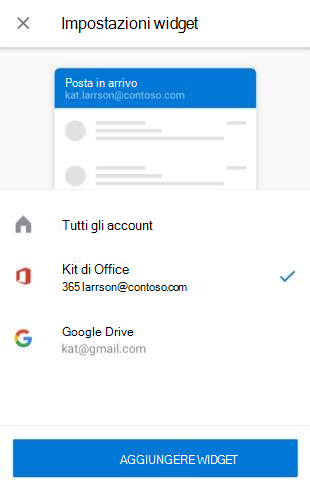-
Selezionare il widget Posta elettronica di Outlook per Android nell'elenco dei widget del dispositivo.
-
Trascinare il widget nella posizione delle preferenze nella schermata iniziale.
-
Verrà visualizzata una schermata di configurazione per personalizzare il widget di posta elettronica
Se l'opzione Posta in arrivo evidenziata è attivata in Outlook per Android, è possibile configurare il widget in modo da visualizzare i messaggi di posta elettronica evienziati oppure disattivarli con l'interruttore. È possibile quindi selezionare l'account che si desidera mostrare nel widget. È anche possibile scegliere di visualizzare tutti gli account nel widget. (Si noti il dispositivo di scorrimento).
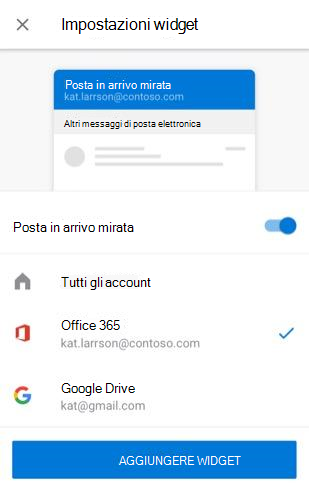
Se l'opzione Posta in arrivo evidenziata è disattivata in Outlook per Android, è possibile selezionare l'account da visualizzare nel widget. È anche possibile scegliere di visualizzare tutti gli account nel widget.